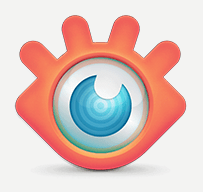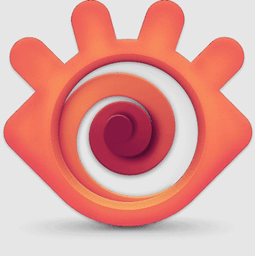XnView下载 v1.99.0 多国语言绿色便携版
免费软件- 软件大小:10.1M
- 软件语言:多国语言[中文]
- 更新时间: 2021-12-24
- 软件类型:国产软件
- 运行环境:win系统
- 软件等级 :
大雀下载地址
- 介绍说明
- 下载地址
- 相关推荐
XnView是一款非常不错的图像查看程序。支持400种图片格式,除一般的查看、浏览、幻灯显示等功能外,还自带30多面滤镜,方便编辑修改;可以批量转换文件格式,创建缩略图并生成网页,还可自己制作GIF,小巧实用。新增XnviewShellExtension下载,可为您的鼠标右键增加图片预览功能!



2、功能齐全,且很实用
3、基本不占资源
4、界面美观,支持换肤
5、其具有的右键预览功能非常实用(需要安装XnShellEx)
6、体积小,不占什么空间

2、它还可以截屏,打印、扫描、转换等功能,这些功能在精简版中都自带了。截屏功能当然非常的重要,使用xnview截屏后你可以直接在编辑器中编辑,十分的方便。特别要提到的是转换功能,xnview的转换图片格式功能十分的强大,它可以把图片转换成40多种不同的格式,比如CIN(柯达的图片格式)、DDS、DPX、ICO(windows的图标格式)、IMG、MTV、PAT(GIMP的格式)、PSD(photoshop格式)、RAW(ps中常见的格式)、RGB等,可以说xnview也是一个万能的图片转换工具了。
3、它拥有强大和专业的图片批量转换功能!如果你要批量处理很多的图片的格式,只要点击菜单中的批量转换就可以了,在出现的“通用”菜单中,你甚至可以导入以前批处理图片的脚本!而旁边的“变换”菜单更是汇聚了大量的图片处理功能,超过70种!只要你需要都可以在批处理的时候加上他们,这些批处理时使用的功能甚至还包括了反交错,波浪、马赛克、切片、透镜、阴影、优化等ps中常见的滤镜特性。
4、xvniew还可以查看图片的16进制信息!还有IPTC信息(其中包含了版权和作者信息),EXIF信息(从中可以看到图片的拍摄时间等信息)


2、接下来,选中下图中"I accept the agreement"这个单选,然后继续点击“Next”。

3、接下来的步骤中是让我们选择一个xnview被安装到哪个磁盘下的某个目录,点击Browse进行选择,大家这个要自己来选择。然后点击“Next”。

4、在下面的三张图中,我们不需要对它的任何操作改动,只需点击"Next"就可以。



5、在下图中,我们才到真正的程序安装,我们点击下面中间的“Install"进行安装

6、我们看到下图所示中的安装进度正在安装。

7、到下图中,XnView中文版就安装完毕了,点击下面的"Finish"就安装完了
提示:安装的时候都是英文的,但是打开程序后就是中文的了。

1. 打开软件,在菜单栏中选择“工具”下的最后一个“选项”。

2.选项中选中第一项通用的“键盘/鼠标”,再选择后面选项卡中的“键盘/鼠标”。

3.默认的键盘左右键用来左右移动,不是前后文件的切换。所以可以在下拉选项中选择“上一个/下一个文件”。其余键盘鼠标的修改同理。

4.在“打开动作”选项卡中,默认的xnview关联着视频、音频、txt等等文件,这些完全没必要,所以都选择无动作。


5.最后一个用来修改鼠标双击事件,切换看图界面和管理界面,以及全屏切换的功能,个人喜欢鼠标双击切换全屏,将其设置修改即可。


二、使用xnview在图片上添加文本的具体操作方法
1.首先从电脑中打开xnview,然后打开一幅要制作的图片,当然可以选择一幅可以当做桌面背景的图片,在加上一些励志的话是相当不错的。

2.打开选择好的图片以后,我们需要点击xnview工具栏上的“图像”标签,然后在弹出的列表中选择“添加文本”

3.在弹出的文本窗口中,我们就需要写上自己想要在图片上添加的文字,然后设置一下文字颜色,也可以不用设置

4.接下来,点击“字体”后面的“选择”功能,就会弹出“字体”窗口,在“字体”窗口中选择一下“字体”“字形“以能”大小“

5.也可以点击“插入”,在输入的文本中“插入”一些内容,看下图中的点入插入后弹出的列表。

6.当所有的设置都设置完以后,点击“确定”就完成了。

三、xnview中将图片制作成视频的方法
1. 首先我们要打开xnview这个软件,然后在工具栏中找到“工具”,在“工具”里面会有“幻灯播放”功能,点击它。

2.接下来,在弹出的界面中,我们来添加或添加文件夹来向xnview里面添加一些图片,看下图所示中的箭头指向。

3.然后我们来到选择文件(图片)的对话框,我们找到想要制作视频的图片,选好后,我们来点击确定。

4.从下图中我们看到有很多功能,如果想让视频循环,我们就把循环勾选上,如果想让视频里有意思,也可以选择一下需要播放的声音,接下来我们选择“创建EXE/SCR”

5.在弹出的创建EXE/SCR幻灯播放功能中,我们可以自己选择显示区域,选择好以后点击”创建“。

6.点建创建以后,就会弹出一个让我们把创建好的视频保存的目录,给制作的视频起一个文件名,选择保存的目录以后,点击保存

7.从下图的示例中,我们看到箭头所指的"百度经验.exe"就是我们制作好的图片视频,可以打开欣赏了。

能,点击信息-控制台帮助即可查看了
2、xnview中文版能自己设置快捷键吗?
可以的,通过XnView中文版工具-选择-里键盘/鼠标进行设置

* ARW 的加载问题
* 使用 JPEG 压缩的 TIFF
* 调整了裁剪对话框
* PDF 版本 1.4 输出
* Sqlite 2.24.0
* RLE 和 ICO 的漏洞 Cody Sixteen 来自 STM 的解决方案
* NConvert:Windows 上的标准输出问题

【基本介绍】
XnView是一款功能强大的图片浏览和图片格式转换工具。XnView支持400多种图片格式,具有图片浏览器、幻灯片、屏幕捕捉、缩略图制作、批量转换格式、调整大小、加水印、修剪、旋转、十六进制浏览、拖放、通讯录、扫描输入等功能。XnView打开图片速度非常快,还可以提取gif动画、ico图标等多帧图片。
【官方介绍】
XnView是一个图像浏览器和多媒体播放器。它能够支持大约400种文件格式(比如说ping、jpeg、targa、tiff、gif、bmp等)。XnView同时还支持动画gif、多页面tiff、多图像图标以及mpeg、avi、wav、aiff和Quicktime格式的文件。此外,XnView还具有浏览器、幻灯片、屏幕捕捉、缩略图制作、批处理转换、十六进制浏览、拖放、通讯录、扫描输入等功能。该软件支持43种语言(当然包括简体中文)。
【特色介绍】
1、打开图片速度极快2、功能齐全,且很实用
3、基本不占资源
4、界面美观,支持换肤
5、其具有的右键预览功能非常实用(需要安装XnShellEx)
6、体积小,不占什么空间

【功能介绍】
1、作为一个照片浏览器,看图功能当然是最重要的,这三个版本都带有这个基本的功能。并且精简版都还有图片编辑工具,功能十分的不赖哦,利用这个工具,你可以对图片进行切割,消除人物的红颜,调整图片的亮度,对比度,gamma等,如果你对这些都不熟悉,还可以使用自动对比度和自动色阶功能,十分的方便哦,只要点击就可以了。就像软件No1这张图片中的那样。2、它还可以截屏,打印、扫描、转换等功能,这些功能在精简版中都自带了。截屏功能当然非常的重要,使用xnview截屏后你可以直接在编辑器中编辑,十分的方便。特别要提到的是转换功能,xnview的转换图片格式功能十分的强大,它可以把图片转换成40多种不同的格式,比如CIN(柯达的图片格式)、DDS、DPX、ICO(windows的图标格式)、IMG、MTV、PAT(GIMP的格式)、PSD(photoshop格式)、RAW(ps中常见的格式)、RGB等,可以说xnview也是一个万能的图片转换工具了。
3、它拥有强大和专业的图片批量转换功能!如果你要批量处理很多的图片的格式,只要点击菜单中的批量转换就可以了,在出现的“通用”菜单中,你甚至可以导入以前批处理图片的脚本!而旁边的“变换”菜单更是汇聚了大量的图片处理功能,超过70种!只要你需要都可以在批处理的时候加上他们,这些批处理时使用的功能甚至还包括了反交错,波浪、马赛克、切片、透镜、阴影、优化等ps中常见的滤镜特性。
4、xvniew还可以查看图片的16进制信息!还有IPTC信息(其中包含了版权和作者信息),EXIF信息(从中可以看到图片的拍摄时间等信息)

【安装步骤】
1、首先在本站下载XnView中文版安装包,解压后得到exe安装程序,双击后xnview就会开始出现安装程序的界面。在下图中,点击底部中间的“NEXT”。
2、接下来,选中下图中"I accept the agreement"这个单选,然后继续点击“Next”。

3、接下来的步骤中是让我们选择一个xnview被安装到哪个磁盘下的某个目录,点击Browse进行选择,大家这个要自己来选择。然后点击“Next”。

4、在下面的三张图中,我们不需要对它的任何操作改动,只需点击"Next"就可以。



5、在下图中,我们才到真正的程序安装,我们点击下面中间的“Install"进行安装

6、我们看到下图所示中的安装进度正在安装。

7、到下图中,XnView中文版就安装完毕了,点击下面的"Finish"就安装完了
提示:安装的时候都是英文的,但是打开程序后就是中文的了。

【使用方法】
一、在xnview中设置快捷键的具体操作1. 打开软件,在菜单栏中选择“工具”下的最后一个“选项”。

2.选项中选中第一项通用的“键盘/鼠标”,再选择后面选项卡中的“键盘/鼠标”。

3.默认的键盘左右键用来左右移动,不是前后文件的切换。所以可以在下拉选项中选择“上一个/下一个文件”。其余键盘鼠标的修改同理。

4.在“打开动作”选项卡中,默认的xnview关联着视频、音频、txt等等文件,这些完全没必要,所以都选择无动作。


5.最后一个用来修改鼠标双击事件,切换看图界面和管理界面,以及全屏切换的功能,个人喜欢鼠标双击切换全屏,将其设置修改即可。


二、使用xnview在图片上添加文本的具体操作方法
1.首先从电脑中打开xnview,然后打开一幅要制作的图片,当然可以选择一幅可以当做桌面背景的图片,在加上一些励志的话是相当不错的。

2.打开选择好的图片以后,我们需要点击xnview工具栏上的“图像”标签,然后在弹出的列表中选择“添加文本”

3.在弹出的文本窗口中,我们就需要写上自己想要在图片上添加的文字,然后设置一下文字颜色,也可以不用设置

4.接下来,点击“字体”后面的“选择”功能,就会弹出“字体”窗口,在“字体”窗口中选择一下“字体”“字形“以能”大小“

5.也可以点击“插入”,在输入的文本中“插入”一些内容,看下图中的点入插入后弹出的列表。

6.当所有的设置都设置完以后,点击“确定”就完成了。

三、xnview中将图片制作成视频的方法
1. 首先我们要打开xnview这个软件,然后在工具栏中找到“工具”,在“工具”里面会有“幻灯播放”功能,点击它。

2.接下来,在弹出的界面中,我们来添加或添加文件夹来向xnview里面添加一些图片,看下图所示中的箭头指向。

3.然后我们来到选择文件(图片)的对话框,我们找到想要制作视频的图片,选好后,我们来点击确定。

4.从下图中我们看到有很多功能,如果想让视频循环,我们就把循环勾选上,如果想让视频里有意思,也可以选择一下需要播放的声音,接下来我们选择“创建EXE/SCR”

5.在弹出的创建EXE/SCR幻灯播放功能中,我们可以自己选择显示区域,选择好以后点击”创建“。

6.点建创建以后,就会弹出一个让我们把创建好的视频保存的目录,给制作的视频起一个文件名,选择保存的目录以后,点击保存

7.从下图的示例中,我们看到箭头所指的"百度经验.exe"就是我们制作好的图片视频,可以打开欣赏了。

【常见问题】
1、xnview软件命令行帮助能查看选项吗?能,点击信息-控制台帮助即可查看了
2、xnview中文版能自己设置快捷键吗?
可以的,通过XnView中文版工具-选择-里键盘/鼠标进行设置

【更新日志】
* JPEG2000 YCC* ARW 的加载问题
* 使用 JPEG 压缩的 TIFF
* 调整了裁剪对话框
* PDF 版本 1.4 输出
* Sqlite 2.24.0
* RLE 和 ICO 的漏洞 Cody Sixteen 来自 STM 的解决方案
* NConvert:Windows 上的标准输出问题
下载地址
- PC版
- 电信高速下载
- 联通高速下载
- 广东电信下载
- 山东电信下载
默认解压密码:www.daque.cn
如需解压,请在本站下载飞压软件进行解压!